腾讯会议切屏如何保持视频画面
本文将指导您如何在腾讯会议切屏后保持视频画面可见。
-
打开腾讯会议,点击“快速会议”进入。

-
点击“发起会议”按钮,开始您的会议。

-
进入会议后,找到并点击“管理成员”选项。

-
在“管理成员”页面中,选择您需要保持视频画面的参会者。
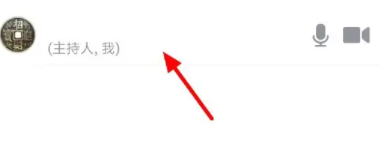
-
最后,点击“设为焦点视频”,即可确保该参会者的视频画面始终可见,即使在切屏后也是如此。

通过以上步骤,您就可以在腾讯会议中轻松实现切屏后保持视频状态的功能了。
以上就是腾讯会议切屏怎么保持视频状态 腾讯会议切屏保持视频状态教程的详细内容,更多请关注php中文网其它相关文章!
